- Vaša košarica je trenutno prazna
Kako ustvarim svojo prvo Node.js aplikacijo?
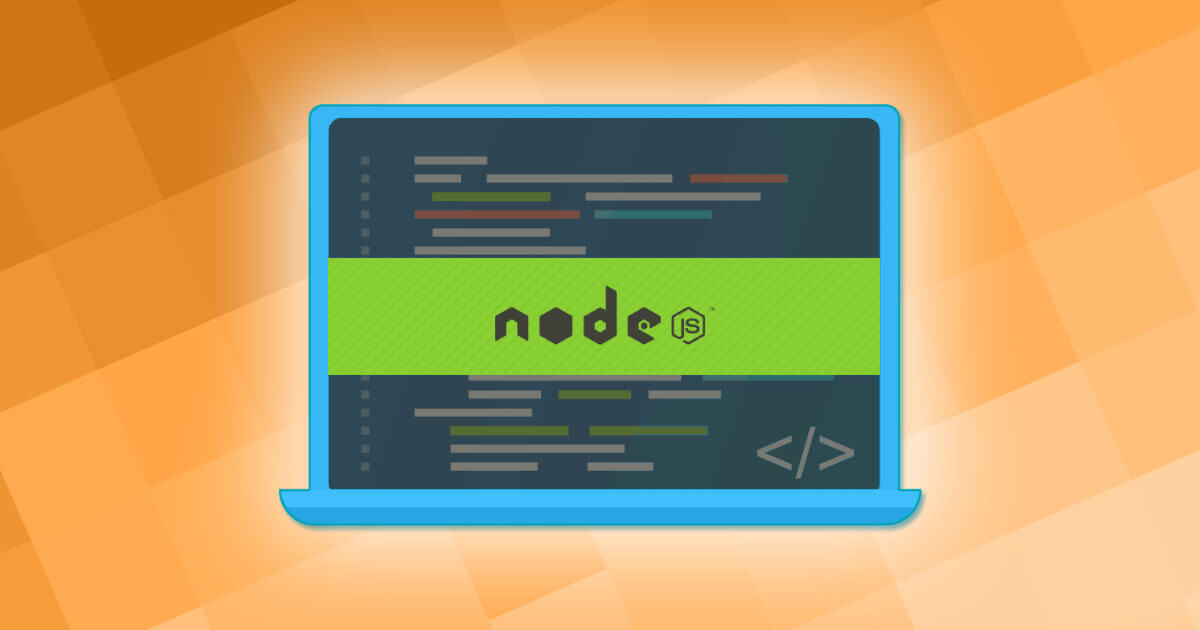
Po novem vam pri NEOSERV nudimo tudi Node.js gostovanje. To je v prvi vrsti namenjeno spletnim razvijalcem, ki potrebujejo stabilno okolje za razvoj in delovanje Node.js aplikacij. Gostovanje z Node.js podporo v nadzorni plošči cPanel vključujejo Zeleni, Modri in Rdeči paket, poleg teh pa tudi paketi Reseller gostovanja od R1 do R5 ter vsi paketi TURBO gostovanja.
V današnjem prispevku se bomo osredotočili na razvoj zelo enostavne Node.js aplikacije. Najverjetneje bo to vaša prva aplikacija, ki jo boste izdelali v omenjenem odprtokodnem sistemu. Še preden se nekoliko bolj poglobimo v sam razvoj aplikacije, pa si poglejmo, kaj vse ponuja Node.js modul, nameščen v nadzorno ploščo cPanel.
Kreiranje Node.js aplikacije v cPanel
Če ste pri nas naročili katerega izmed prej naštetih paketov gostovanja, boste v nadzorni plošči cPanel našli tudi ikono Setup Node.js App, ki se nahaja v sekciji SOFTWARE.
Funkcija Setup Node.js App vam omogoča kreiranje aplikacij ter izbiro določene verzije Node.js za njihov zagon. Trenutno podprte verzije so 6.x, 8.x, 9.x, 10.x, 11.x, 12.x, 14.x, 16.x, 18.x, 19.x in 20.x. Če boste kliknili na omenjeno ikono, se vam bo prikazal prijazen uporabniški vmesnik, ki je povsem enostaven za uporabo.
Najprej boste zagledali seznam Node.js aplikacij, ki bo v vašem primeru še prazen. Če želite ustvariti novo aplikacijo, kliknite na modri gumb CREATE APPLICATION.
Tu boste vnesli osnovne nastavitve aplikacije:
- Node.js version – izberite želeno različico Node.js okolja;
- Application mode – izberite razvojni ali produkcijski način;
- Application root – določite osnovni oz. korenski direktorij svoje aplikacije;
- Application URL – določite povezavo do aplikacije;
- Application startup file – vnesite .js datoteko, ki poganja aplikacijo.
- Passenger log file* – določite pot za shranjevanje dnevnika napak.
Dodate lahko tudi spremenljivke Node.js okolja ter jim določite imena in vrednosti.
Ko boste shranili svojo prvo aplikacijo, se bo le-ta prikazala na seznamu spletnih Node.js aplikacij.
Tukaj boste svojo aplikacijo lahko tudi pognali, zaustavili, ponovno zagnali, uredili ali izbrisali.
* Če gre za spletni strežnik LiteSpeed, potem Passenger log file nastavite neposredno z vpisom spodnjega ukaza v .htaccess datoteko (,ki se nahaja v mapi, kamor kaže Application URL):
PassengerAppLogFile "/home/vasadomena/mynode1/logs/passenger.log"POMEMBNO: Korenski direktorij aplikacije je v tem primeru “mynode1”; če želite dnevnik postaviti v drugo podmapo (npr. “logs”), je potrebno najprej to mapo ustvariti.
Vsebina ustvarjene .js datoteke
Ko ste v prejšnjem koraku vnesli osnovne nastavitve aplikacije in shranili spremembe, je bila aplikacija že ustvarjena. V direktoriju, ki ste ga določili, je bila kreirana .js datoteka z naslednjo kodo:
var http = require('http');
var server = http.createServer(function(req, res) {
res.writeHead(200, {'Content-Type': 'text/plain'});
var message = 'It works!\n',
version = 'NodeJS ' + process.versions.node + '\n',
response = [message, version].join('\n');
res.end(response);
});
server.listen();Rezultat kode je, da se ob obisku povezave do aplikacije (vasadomena.si/app.js) izpišeta naslednji vrstici:
It works!
NodeJS 11.6.0Opomba: Vsebina druge vrstice je odvisna od izbrane verzije Node.js okolja.
Če boste v kodi naredili določene spremembe, morate aplikacijo ponovno zagnati. V nasprotnem primeru se vam bo na povezavi še vedno prikazoval izpis aplikacije pred opravljeno spremembo.
Na paket gostovanja prenesite svojo aplikacijo
Zdaj ko imate pripravljeno Node.js okolje, lahko na paket gostovanja prenesete datoteke svoje aplikacije. Prenesite jih v krovni oz. “root” direktorij, ki ste ga predhodno že določili.
Če želite namestiti tudi določene module, lahko to storite po vstopu v virtualno okolje aplikacije, in sicer prek ukazne vrstice SSH. Ukaz za vstop v virtualno okolje je prikazan na strani aplikacije.
Več o SSH in tem, kako v naročniškem centru Moj NEOSERV vključiti ukazno vrstico, si preberite v članku: Povezava na paket gostovanja s SSH.
Pri NEOSERV vam zagotavljamo stabilno in brezhibno delujoče Node.js okolje, ki ga poganjajo sodobni strežniki z zmogljivimi procesorji in vgrajenimi SSD diskovnimi enotami. Če torej iščete zanesljivega ponudnika Node.js gostovanja, ne spreglejte naše odlične ponudbe!


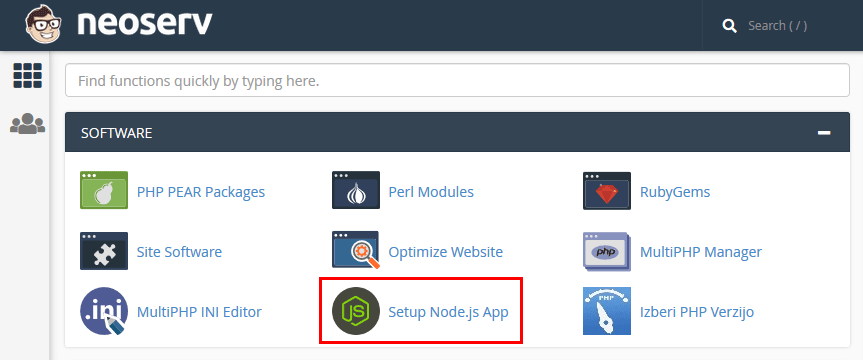
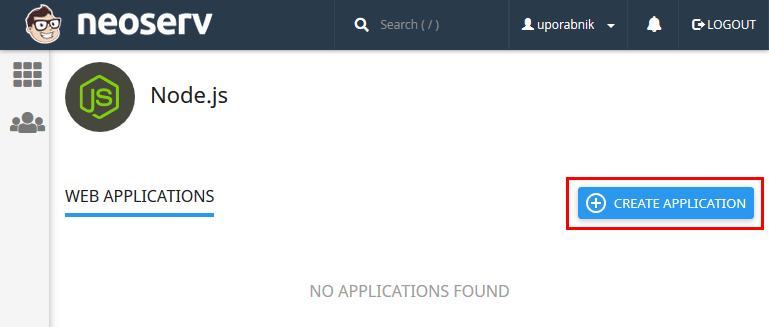
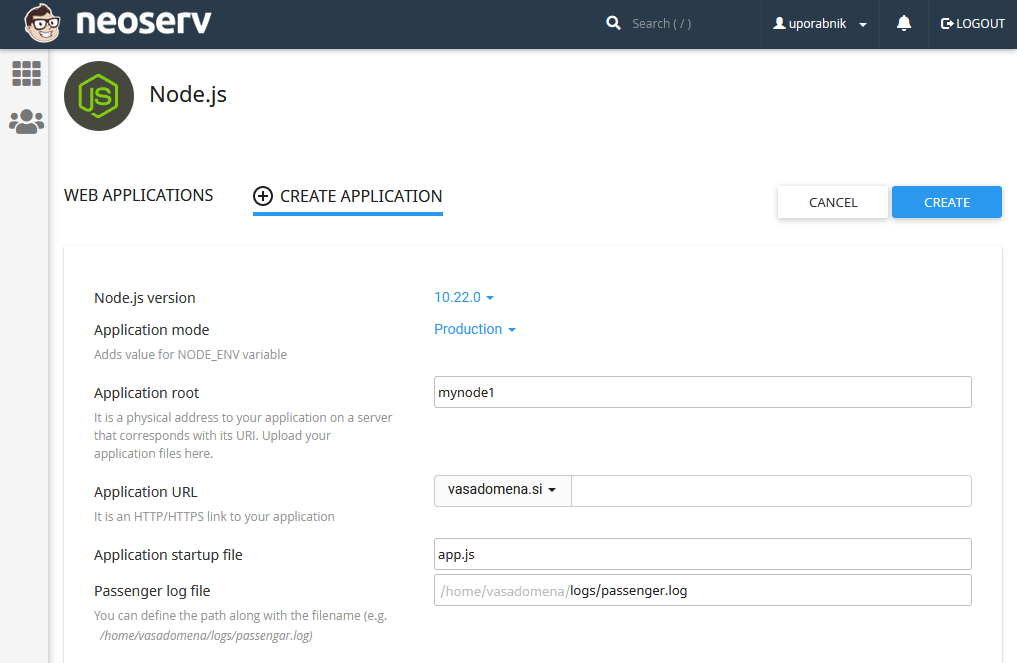
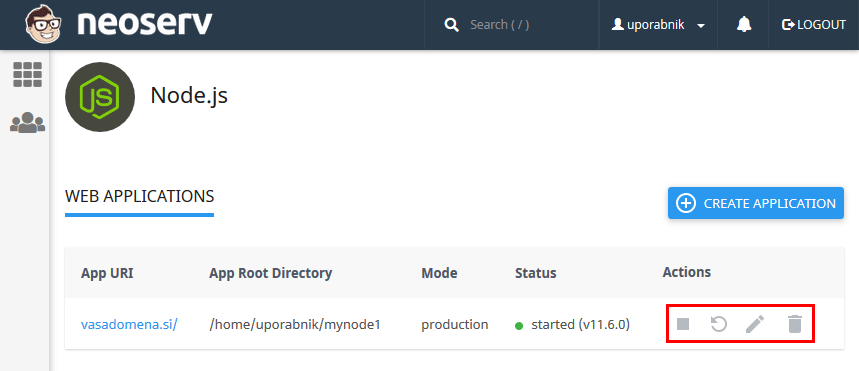
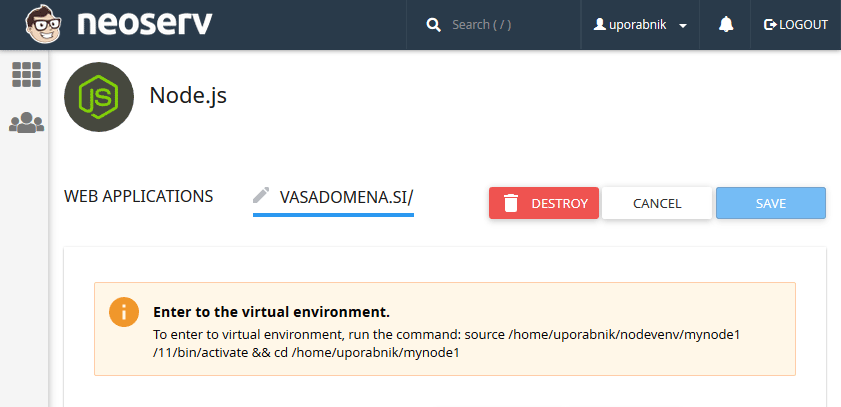

KOMENTIRAJTE OBJAVO
Vaš komentar je bil uspešno oddan
Komentar bo viden na strani, ko ga naši moderatorji potrdijo.